




안녕하세요? 오랜만에 새로운 리뷰를 들고 돌아온 Facebook 입니다.
오늘은 말이죠 대단한 기능은 아니지만 유용한 화면캡쳐 어플리케이션을 소개하겠습니다. (루팅은 필수)
이름은 < ShootMe >
갤럭시 이클레어 시절에는 마땅히 캡쳐방법이 없어서 많은 분들이 어플리케이션을 이용해서 화면캡쳐를 했습니다.
하지만 프로요로 올라오면서 자체적으로 화면캡쳐기능이 내장되었죠..
그렇지만 그 동안 개선되었음에도 불구하고 내장된 화면캡쳐방법은 여러모로 불편합니다.
그래서 전 < ShootMe >라는 어플을 따로 사용하고 있습니다..
이 어플의 기능은 크게 두 가지입니다.
- 스크린샵캡쳐
- 폰화면 녹화
스크린샷캡쳐는 말 그대로 안드로이드폰의 화면을 PNG, JPG파일로 저장하는 기능입니다.
이 앱의 화면 캡쳐방식은 3가지 입니다.
① Shake - 폰을 흔들면 중력센서의 움직임을 인식해서 캡쳐하는 방식
② Shout - 마이크에서 일정크기 이상의 소리가 입력되면 캡쳐하는 방식
③ Block sensor - 조도센서부분(갤럭시s의 경우 통화부스피커 좌측)를 가려주면 조도센서를 인식해서 캡쳐하는 방식
그리고 최근의 업데이트로 인해 새로 추가된 ‘Continuous(Screencast)’ 라는 기능이 있는데요.
이게 바로 폰화면을 녹화하는 메뉴입니다..
앱리뷰나 초보자팁 게시물에 유용하겠죠? ^ㅡ^;;
너무 추상적인가요??
간단하게 사용법을 적어보겠습니다.
1. 마켓에서 어플리케이션을 검색하셔서 설치하세요.
2. 어플을 실행하면 “궁시렁 궁시렁~~” 영어로 뭐라고 막 써있고 [Reject], [Accept] 두 버튼이 있습니다..
3. 당연히 이 앱을 사용하기 위해서는 [Accept]를 눌러줍니다..
그러면 서버에 연결하는 중(?)이라는 영어로 된 안내창이 보이고 잠시 후 어플이 활성화 됩니다..
(아마 최초 실행이라면 Superuser권한을 물을 겁니다.. 허용해주세요..)

4. 우측상단을(빨간 동그라미) 누르면 앞서 소개한 캡쳐방법을 고를 수 있습니다.


5. hide를 눌러서 빠져나오세요..
6. 원하는 장면에서 설정하신대로 폰을 흔드시거나, 소리를 지르시거나, 조도센서를 가려서 그 장면을 캡쳐하세요..
7. 사용 후에는 테스크킬러나 프로그램모니터 등으로 종료 하시거나, 를 다시 실행하셔서 Quit을 눌러서 종료해줍니다.
+앱이 활성화된 상태에서 메뉴키를 누르시면 환경설정에 들어가실 수 있습니다..
여기서 그림저장형식이나, 품질 등을 설정할 수 있습니다..


+ Screencast의 경우 선택하자마자 바로 녹화를 시작해서 종료를 눌러줄 때까지 계속적으로 녹화를 진행합니다.
정상적이지 않은 방법으로 종료할 경우 동영상이 저장되지 않는 경우도 있으니, 반드시 숨겨진 ShootMe를 다시 실행해서 Quit을 통해 종료하시는 걸 추천합니다.
+캡쳐샷 및 동영상 저장경로는 /sdcard/ShootMe 입니다.
많은 사용후기와 추천 부탁~해요..
- 실제 녹화동영상


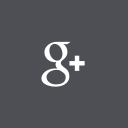
리뷰 감사합니다, 얼굴책님^^